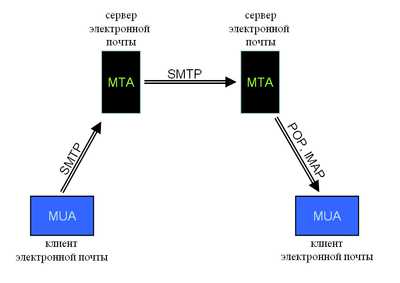Блог о компьютерах, сетях, касперском, программном обеспечении. Как бесплатно поставить касперского
Как установить антивирус Касперского бесплатно
Вы здесь: Главная » software » Как установить антивирус Касперского бесплатно
Анализ ситуации на рынке антивирусов показывает, что антивирус Касперского на данный момент самый востребованный, поэтому я решил написать статью как установить антивирус Касперского, причем сделать это бесплатно.
Чтобы установить антивирус Касперского нужно пройти четыре этапа:
- Скачать инсталлятор
- Снести старые версии антивирусов
- Установить скачанный инсталлятор
- Активировать приложение
Скачать инсталлятор
Для начала необходимо скачать сам инсталляционный пакет антивируса. Для того чтобы быть уверенным на сто процентов что вам не подсовывают вирус в архиве с антивирусом, какая ирония, не находите? советую скачать его с официального сайта 120 Мб. Скачивать советую Kaspersky Internet Security 2015, так как он содержит больше всяких финтилюшечек, чем KAV, в целом своем бесполезных, однако иногда они могут и пригодится. Далее сам процесс установки.
Снести старые версии антивирусов
Для того чтобы установить антивирус Касперского правильно, заходим сначала в пуск –> панель управления, где жмем на кнопочку «установить удалить программы». Там находим все антивирусы, которые установлены в системе и сносим их, то есть удаляем. Касперский на душу не переносит всякие новые пакеты полуантивирусов, полу знает чего с функциями защиты от шпионских программ и прочее, хотя я в принципе в них тоже особой пользы не вижу. В версии KIS 2015 касперский может сам удалить установленные у вас пакеты антивирусов, но иногда делает это с глюками, поэтому удалить их лучше самим.
Установить скачанный инсталлятор
Затем, для того чтобы установить антивирус Касперского, мы запускаем скачанный инсталлятор, где будет довольно много окон, везде советую выбирать по умолчанию расставленные галочки, ну и там где выбор установки, выбирайте быструю установку. Антивирус Касперского будет довольно продолжительное время устанавливаться, затем попросит активацию.
Активировать приложение
- Активировать можно пробную версию на 1 месяц. Через месяц — в сети есть программы, которые сбрасывают по прошествии месяца счетчик в Касперском и данный вид лицензии опять можно активировать, ну и так до бесконечности. Скачать можно по ссылке.
- Либо можно использовать какой-нибудь скачанный из интернета ключ для активации Касперского. Ключи очень часто вылетают так, что с ними будет отдельная морока. Однако кто ищет халяву, тот всегда найдет.
- Есть еще отдельный вид лицензии – платный, на один компьютер стоит порядка 25 долларов в год, что менее 2 баксов в месяц. Выбирайте сами как говорится.
Активировав антивирус Касперского, мы видим следующее окошко, в котором он довольно долго анализирует программы, установленные на компьютере. Проанализировав, попросит перезагрузиться. Так и делаем. Далее при перезагрузке рекомендую не включать интернет либо выдернуть сетевой кабель, потому что как только вы включите винду, он сразу полезет обновляться на N-ое количество мегабайт. Данные базы можно принести откуда-нибудь с работы либо скачать их с локальных обновлений в сети. Как сделать и то и другое, написано в статье Базы касперского cкачать Вот собственно и все что необходимо знать про то, как установить антивирус Касперского. Удачи
low-format.ru
Как установить "Касперского"? Инструкция по установке
В наш цифровой век компьютерные технологии все глубже внедряются в сферы жизни общества. И уже покупка компьютера или ноутбука является не роскошью, а необходимостью. После приобретения ПК пользователь обязательно задумается над безопасностью своего информационного пространства, ведь наверняка каждый человек хоть один раз где-нибудь слышал про компьютерные вирусы. Для новичков выбор и установка антивируса – проблема не совсем простая. В этой статье мы расскажем, как установить «Касперского» - антивирус, который зарекомендовал себя как один из лучших в мире.
Почему именно антивирус «Касперского»?
Данное программное обеспечение создано во всемирно известной «Лаборатории Касперского». Она является одной из старейших компаний в мире, работающих в сфере вирусной безопасности и входит в пятерку мировых лидеров по разработке антивирусных продуктов. Также их программы считаются одними из наиболее востребованных в мире, имеют множество наград и огромное количество положительных отзывов в Интернете. И самое главное – пару лет назад появилась бесплатная версия. Теперь вы можете установить «Касперского» бесплатно на 1 год.
Подготовка компьютера перед установкой антивируса
Данную процедуру можно не проводить, если у вас новенький компьютер, и вы им только начали пользоваться.
Если вы некоторое время все же использовали компьютер без антивирусного ПО, то перед тем как установить «Касперского», необходимо проверить ПК на наличие уже имеющихся вирусов. Для этого достаточно вбить в поиск «проверка на вирусы онлайн» и на первой странице вы уже можете найти нужные сервисы. Рекомендуемые:
- Dr.Web Онлайн-сканер;
- ESET Online Scanner;
- Panda ActiveScan.
Процесс установки
В этом разделе вы узнаете, как установить «Касперского» на год. Процесс довольно простой:
- Заходим на официальный сайт. Жмем кнопку «Скачать».
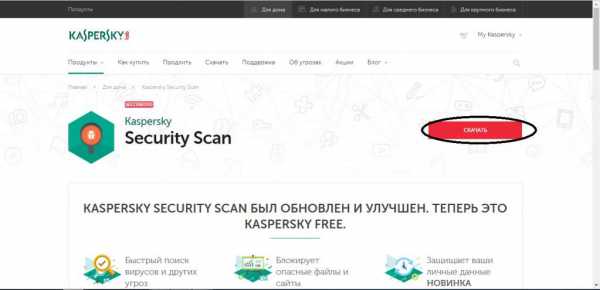
- На открывшейся странице еще раз жмем «Скачать». Затем запускаем скачанный файл Startup.exe. В появившемся окне нажимаем «Продолжить».
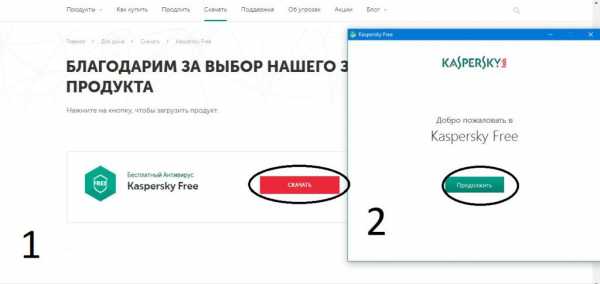
- Далее, если вам не нужны сервисы «Яндекс», то убираем галочки и нажимаем «Продолжить». Также принимаем лицензионное соглашение и положение.
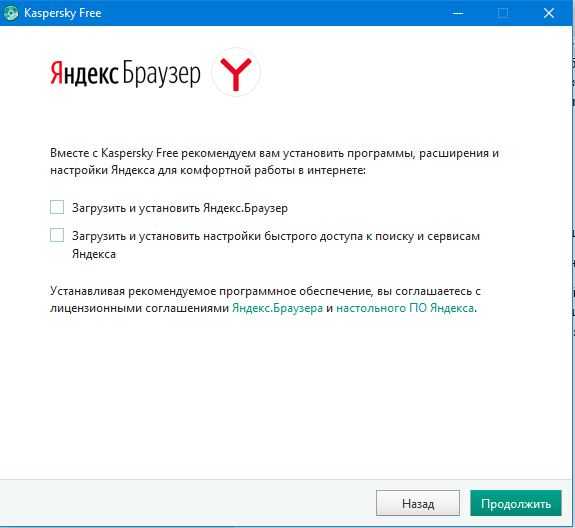
- Нажимаем «Установить».

После того как установка «Касперского» завершится, нажимаем кнопку завершить. Программа запустится автоматически и перейдет к регистрации продукта. По окончании регистрации нажимаем кнопку «Назад» в виде стрелки. На этом процесс установки заканчивается, и вы получаете бесплатную защиту вашего компьютера на целый год. По окончании лицензии вы также легко можете продлить ее еще на один. Можно также создать свою учетную запись Kaspersky, действие совершенно необязательное, но зато можно расширить функционал.

Какие еще бывают бесплатные антивирусы?
Итак, вы получили ответ на вопрос: «Как установить антивирус «Касперский»?», но кроме этого продукта, есть еще несколько неплохих бесплатных решений.
- Avast Free. Этим антивирусом пользуются более 400 миллионов человек по всему миру. Имеется парольный менеджер, безопасный браузер, песочница, специальный режим для любителей игр. Правда, все время навязывает платную версию, но в целом - неплохой вариант.
- Panda Antivirus. Антивирус с красивым дизайном интерфейса. Также есть игровой режим. Фишкой данного продукта является загрузочный диск. Создав такой диск, вы можете загрузить систему, даже если запуск поврежден вирусами. Немного медлительный по сравнению с Avast.
- 360 Total Security. Антивирус родом из Китая. Преимущество антивируса в том, что в нем содержится аж три движка из разных антивирусных решений. Гибко настраивается, но чересчур много различных функций как полезных, так и бесполезных.
- AVG. «Легкий» антивирус, относительно популярный в мире. Экономно потребляет ресурсы компьютера, прост в управлении. Можно контролировать все устройства, если установить на них AVG. Также есть функция безвозвратного удаления файлов, то есть никакими средствами их уже не восстановить.
- Avira. Также популярный антивирус, удостаивавшийся высоких оценок. Хорошо сканирует на вирусы, есть полезные дополнительные функции, такие как клиент VPN или менеджер паролей. Минусом является непродуманный интерфейс и надоедливая реклама своих дополнительных продуктов.
- Встроенный антивирус Windows. Можно не беспокоиться и пользоваться уже встроенным в Windows решением от Microsoft. Не нужно устанавливать и настраивать, минимально тратит системные ресурсы, при этом неплохо защищает, но функциональность очень простая, малопривлекательная.
fb.ru
Антивирус касперский free
Всем здравствуйте. Как вы помните в одной из предыдущих статей (Как удалить антивирус Avast Free) мы удалили антивирус Avast. Удалили полностью, избавились от ненужных файлов. Сегодня взамен удаленному Avast, мы с вами установим бесплатную версию антивируса Касперского. Раньше была доступна только пробная версия на 30 дней. После чего вам нужно будет оплатить лицензию. Сегодня мы установим Антивирус Касперский Free и проведем проверку нашего компьютера на наличие вирусов.
Итак, для того, чтобы загрузить бесплатную версию антивируса Касперского, перейдем на официальный сайт (kaspersky.ru) и выберем в пункте главного меню Продукты пункт Бесплатные сервисы.
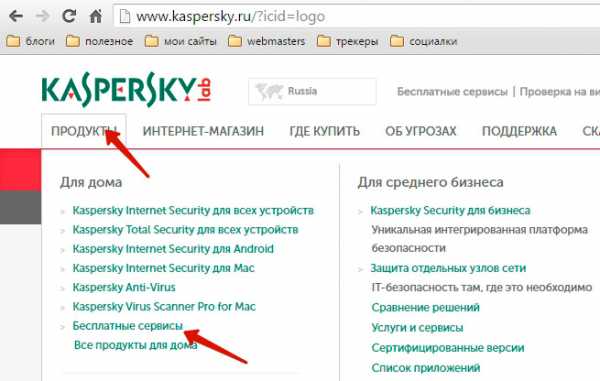
После этого мы попадаем на страницу, где представлены все бесплатные сервисы Касперского.
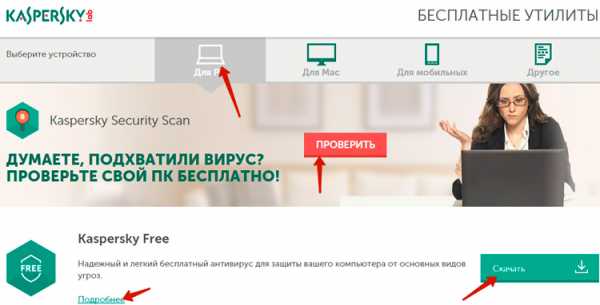
Здесь нам предлагают провести бесплатную онлайн проверку нашего компьютера на вирусы. Для этого просто достаточно нажать на кнопку «Проверить».
Нас же интересует установка Kaspersky Free. Для получения дополнительной информации кликнете по ссылке «Подробней». Для загрузки бесплатной версии нажмите кнопочку «Скачать»
Произойдет скачивания инсталлятора данной программы. Запускаем его, дважды кликаем по нему.
Установка Kaspersky Free
Запуститься стандартная процедура установки программы Kaspersky Free


Принимаем лицензионное соглашение

Советуем к просмотру "Онлайн проверка компьютера на вирусы"

Далее пойдет процесс загрузки и установки антивируса.

Все, программа успешно установлена. Проверьте наличие галочки Запустить Kaspersky Free и нажимаем Завершить.
Регистрация учетной записи
После того, как мы завершили установку антивирусной программы, нам предложат создать учетную запись для удобства использования продуктов Касперского.
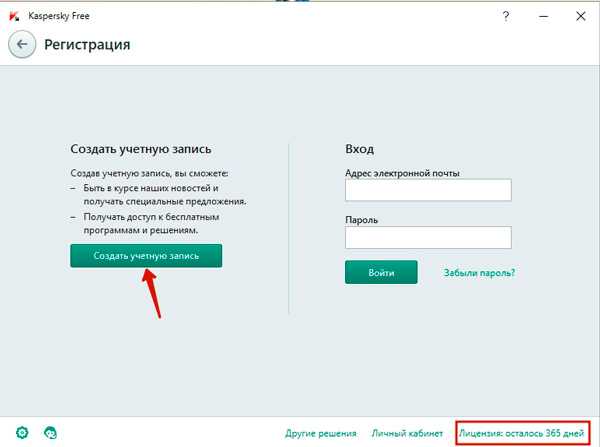
Бесплатная версия дает вам право использовать эту версию 1 год (365 дней).
Для создания учетной записи, нажимаем на соответствующую кнопочку.
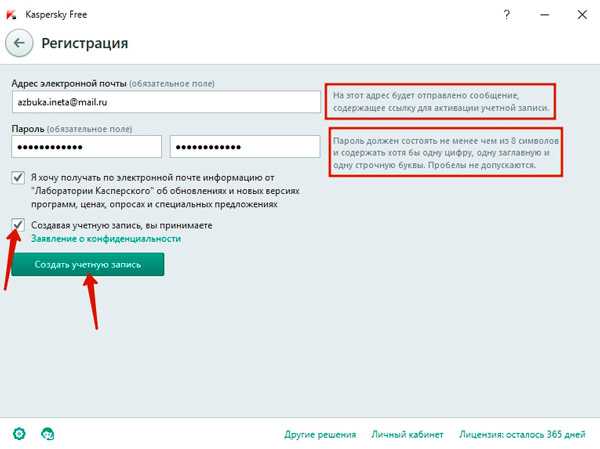
Далее указываем реальный адрес, куда в дальнейшем поступить письмо с указанием ссылки для активации учетной записи. Особое внимание уделите паролю: он должен быть не менее 8 символов, содержащий цифры и буквы разного регистра. Отмечаем галочкой пункт о том, что вы принимаете Заявление о конфиденциальности.
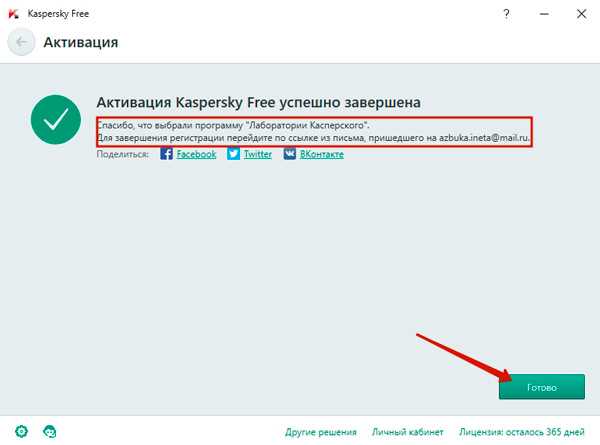
Активация прошла успешно. Для окончания регистрации зайдите в свой почтовый ящик, указанный при регистрации и поступившем новом письме кликните по ссылке для активации учетной записи.


Нас переведут на страницу активации где попросят ввести пароль. Вводим его и входим в личный кабинет.

Здесь можно задать контрольный вопрос для восстановления пароль, если вы забудете пароль. А также подключить новое устройство для защиты и добавить программу.
После установки антивирус автоматически запустить проверку ваших данных.

Настройки антивируса Kaspersky Free
Мы с вами установили, создали учетную запись, теперь остановимся на некоторых параметрах программы.
Для перехода к настройкам, в нижней части окна кликните по шестеренке.

Откроется страница с настройками программы, расположенные во вкладках.
1 вкладка – Общие.

Здесь представлены общие настройки: запускать ли программу при запуске системы, нужно ли выполнять автоматические рекомендованные действия.
2 вкладка – Защита
Здесь можно отключить или включить некоторые компоненты программы. По умолчанию все сервисы включены. Каждый сервис имеет описание за что он отвечает, поэтому не будем тут повторяться.
3 вкладка – Производительность

Здесь настройки для улучшения производительности как самой программы, так и системы. Оставляем как есть.
4 вкладка – Проверка
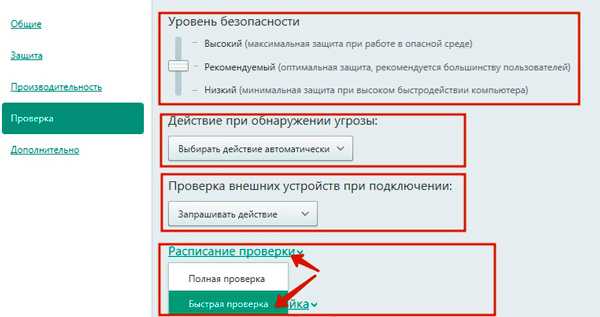
Тут вы можете указать степень вашей безопасности. Рекомендуется выставить «Рекомендуемый»
Далее вы можете указать антивирусу что делать если обнаружится угроза. В выпадающем списке выберите нужное действие.
Также можно указать действие при подключении к вашему компьютеру таких устройств как внешний диск, флэшку и т.д.
Читайте также "Как удалить Касперский Free"
Программа позволяет установить расписание проверки ваших данных. Кликаем по ссылке «Расписание проверки» и вы можете задать время как для быстрой проверки, так и для полной проверки. Давайте зададим время для Быстрой проверки. Выбираем этот пункт.

Указываем как часто запускать проверку и во сколько. Отмеченная галочка говорит о том, что если компьютер в указанное выше время был отключен, то проверка начнется при следующем запуске компьютера. Нажимаем Сохранить. Все, теперь антивирус будет запускать проверку согласно расписанию.
На этом давайте закончим. Подведем итог. Сегодня мы установили бесплатную версию антивируса Касперского, создали учетную запись, а также рассмотрели основные его настройки
Всем удачи и с наступающим праздником мужчин – 23 февраля. Всем хорошего настроения, удачи и бодрости.
За тобой всегда следят трое: сверху – Бог, внутри – совесть, снаружи – люди.
Бахтияр Мелик оглы Мамедов
Если вам понравилась наша статья, поделитесь с вашими друзьями.
azbuka-ineta.ru
Как настроить, установить и использовать Kaspersky Free / Заметки Сис.Админа
Доброго времени суток, дорогие друзья, знакомые, читатели, почитатели и прочие личности. Сегодня про Kaspersky Free, да.
Думаю, для многих не секрет, что мы много и часто пишем о разного рода антивирусных утилитах, равно как и Anti-spyware, Anti-malware, фаерволлах и вообще всячески заботимся о Вашей безопасности, публикуя решения и другие нюансы.
По Вашим заявкам мы писали и про Dr.Web, и про Avast, и про Avira, всякие там ZoneAlarm, тяжеловесный Comodo, вечный AVZ, ручной Anvir, антиспайварку Spybot, прекрасный AVG и много много много про что еще. Сегодня, как Вы поняли из заголовка, мы поговорим про Kaspersky Free.
Давайте приступим.
Вводная
Автор небезосновательно негативно относится к продукции этого антивирусного продукта и вообще линейке антивирусных решений Касперского, но так как многие не склонны верить в опыт (зато легко верят в маркетинг), а так же просят написать статью на тему этого антивируса, то пусть будет.
Как многим, надеюсь, известно, относительно недавно компания выпустила бесплатную версию антивируса, о чем пиариалась по всему интернету (один только ЖЖ чего стоил) громко и старательно.
к содержанию ↑Где скачать и как установить Kaspersky Free
Взять можно с сайта разработчика. Логично, что антивирусный продукт поддерживает русский язык, а установка проста, посему останавливаться практически не буду, разве что скажу про два пункта, на которые стоит обратить внимание.

Во-первых, ради интереса рекомендую почитать занимательное пользовательское соглашение, которое может кому-то очень понравится (или наоборот):
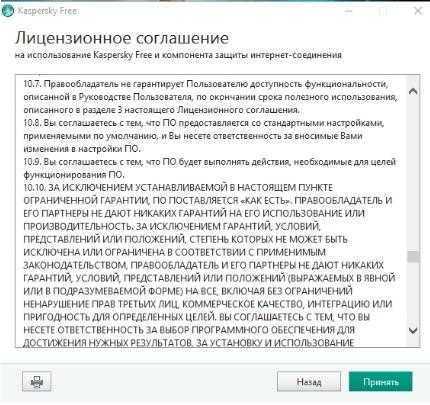
Так или иначе, Вам его придется принять. Во-вторых, рекомендую почитать второе пользовательское соглашение, которое связано с, так называемой, Security NetWork от которого, лично автор, рекомендовал бы отказаться:

Но выбор, конечно же, за Вами. Как ни крути, в общем-то, конфиденциальности в интернете не существует.. С другой стороны, это не повод ухудшать своё положение и, сильно утрирую, бегать с паспортом по улице и показывать его каждому встречному.
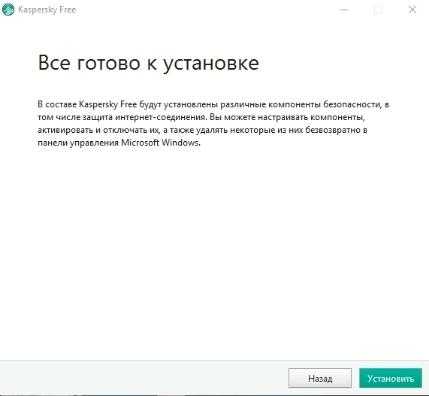
Примечательно уже то, что антивирус (!) не даёт не только задать какие-либо дополнительные параметры, но и, хотя бы, выбрать путь установки . Это что-то из области фантастики, но.. окей.

Правда они не забывают попросить попиарить антивирус в социальных сетях. Вот уж что важно, да! Никак не путь установки.
к содержанию ↑Как использовать
Ну что, давайте запустим наш Kaspersky Free и попробуем использовать.

Первый запуск попросит обновить базы данных. Что ж, не лишним будет это сделать.
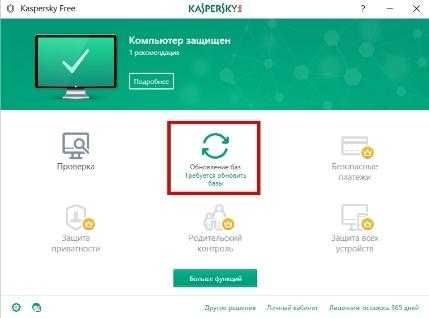
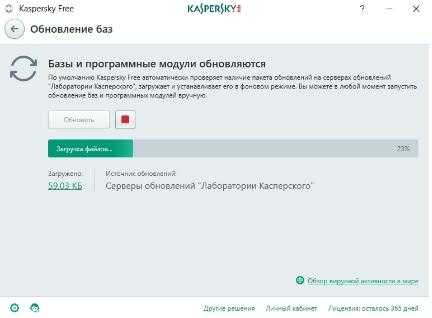
После обновления, пожалуй, давайте перейдем к настройке этой замечательной радости. Для сего нажмите в традиционную кнопочку с шестерёнками.

Настроек не так много как хотелось бы, но это и хорошо и плохо одновременно.
к содержанию ↑Настройки Kaspersky Free
Первая вкладка, т.е общая, собственно, отвечает за общие настройки, в числе которых рекомендуемые действия и автозапуск.
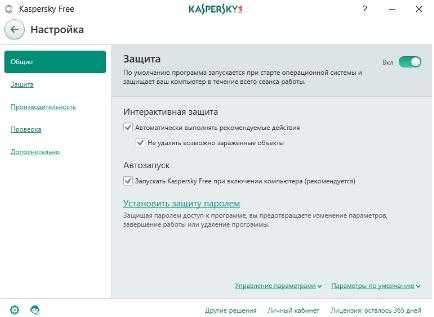
Есть смысл, в общем-то, оставить всё как есть. На второй вкладке, которая отвечает за защиту, Вы можете включить или выключить различные элементы защиты. На случай, если у Вас нет локального почтового клиента и IM-клиентов для общения, то есть смысл отключить лишние модули безопасности:
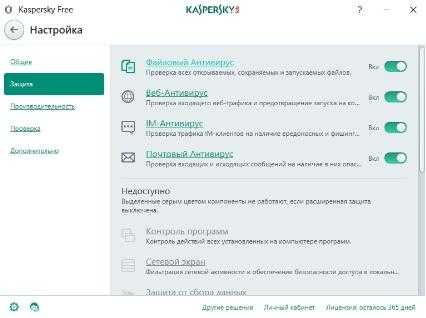
В разделе настроек, которые связаны с производительностью, спустя много тысяч лет, наконец-то появились галочки, связанные с усмирением прожорливости антивируса.
Тем не менее, не все из них стоят по умолчанию в Kaspersky Free и рекомендуется таки их проставить, особенно это касается галочки "Откладывать выполнение задач проверки компьютера при высокой нагрузке на центральный процессор и дисковые системы":
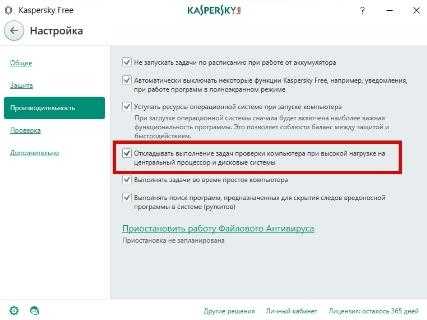
На вкладке проверки можно и нужно выбрать уровень безопасности (в зависимости от производительности компьютера и того уровня придирчивости антивируса, который Вам нужен), а так же задать действие при обнаружении угрозы (лучше всего выбрать: "Лечить, неизлечимую - удалять"):
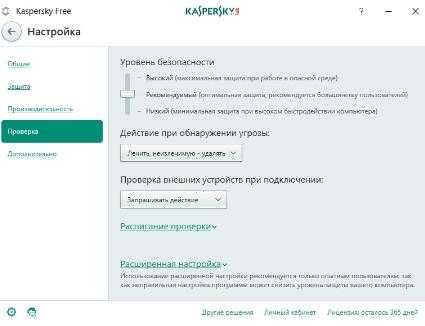
В частности, можно задать действия по проверки внешних устройств при подключении (кстати хорошо бы использовать Antirun для защиты автозапуска с внешних носителей), а так же расписание проверок (лучше, конечно же, вручную, но тут уж каждый пусть выбирает сам).

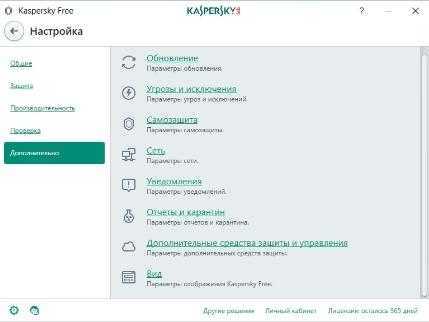
Ну и на вкладке с дополнительными настройками можно, собственно, задать дополнительные настройки :)

Обновления, сеть (например задать параметры прокси или настроить защиту портов), уведомления (рекомендуем отключить звуковые уведомления) и другие нюансы.

На подвкладке с угрозами и исключениями, в общем-то, хорошо бы задать галочку "Обнаруживать другие программы, которые могут быть использованы злоумышленником для нанесения вреда компьютеру или данным пользователя", ну, а остальное, пожалуй, можете задать на свой вкус.

С проверкой в Kaspersky Free, думаю, каждый разберется сам, благо ничего сложного в этом нет и после настройки, кроме выбора способа и скорости (быстрая, выборочная, полная) каких-то особенных телодвижений она не требует.
Перейдем к послесловию.
к содержанию ↑Послесловие
В двух словах как-то так. Не буду давать оценочную характеристику, благо я уже неоднократно высказывал её в комментариях, обучении, форуме и много где еще (да и отчасти, показал в некоторых местах, в рамках данной статьи), ибо антивирус это дело каждого.
Как и всегда, если есть какие-то мысли, дополнения и всё такое прочее, то, традиционно, добро пожаловать в комментарии к данной статьи.
PS: Холивары на тему того, какой, собственно, антивирус лучше, рекомендуется не разводить.
sonikelf.ru
Антивирус касперского – как установить и правильно настроить
Здравствуйте, дорогие читатели.
Одним из основных компонентов правильного функционирования любого компьютера сегодня является антивирусное программное обеспечение. На рынке существует масса продуктов, позволяющих в разной степени защитить устройство от вредоносного кода. Ранее я уже рассказывал о преимуществах и недостатках самых популярных соответствующих приложений. В статье далее поделюсь информацией про антивирус Касперского – как установить, загрузить, активировать и прочими ключевыми моментами.
Содержание статьи
Общая информация
Специалисты в области безопасности компьютера рекомендуют останавливать свой выбор на приложениях, которые максимально подходят под требования пользователей, а также качественно защищают оборудование от действий вредоносных программ. В целом все продукты, действительно справляющиеся со своей работой, платные. Не является исключением и антивирус от Лаборатории Касперского. Именно этот комплекс считается одним из лучших в мире для использования на ноутбуках, ПК, мобильных устройствах и других элементах.

Загрузка
Для загрузки актуальной версии продукта необходимо обратиться к главному сайту программы.
Стоит отметить, что производить данную операцию нужно только из официальных источников, так как на других ресурсах может находиться ПО с некоторыми проблемами или еще хуже – вирусами. Кроме того, это не требует на начальных этапах никаких вложений, так что каждый может воспользоваться случаем установить соответствующее ПО на компьютер бесплатно.

После попадания на главную страницу, юзеры должны отправиться в раздел «Загрузить». В меню пользователям будет предложено скачивание одного из продуктов. Чтобы стать обладателей пробной версии Anti-Virus или Internet Security, нужно просто выбрать подходящий вариант.

Первый представляет собой антивирус, обладающий всеми необходимыми инструментами для полноценной локальной и минимальной сетевой защиты. Второй же является мощным комплексом с массой встроенных решений, включая родительский контроль и фаервол, защищающий от вирусов, сетевых атак и даже рекламы, постоянно встречающейся в «мировой паутине». Так что именно этот продукт нам и нужен.
Единственное, что может стать препятствием в выборе последнего – стоимость обслуживания. Несмотря на то, что каждому новому пользователю предлагается пробный вариант, он выдается бесплатно на 30 дней. После этого необходимо приобрести соответствующую лицензию. В противном случае его функционал будет значительно ограничен.

После выбора подходящей комплектации утилиты, предлагается три варианта на для различных операционных систем. Нам необходимо для Windows.
Установка
Если после нажатия соответствующей кнопки пользователи выбрали «Запустить», процесс размещения соответствующего ПО в системе начнется автоматически. В противном случае это можно будет сделать позже.

После того, как утилита распакует некоторые важные файлы, перед глазами юзеров появится новое окно.

Нажимаем кнопку «Установить». Затем необходимо ознакомиться с лицензионным соглашением, подтверждая прочитанное нажатием на «Принять».

Далее возникнет табличка «Контроль учетных записей». Нажимаем «Да» и процесс запустится. В зависимости от мощности оборудования, версии продукта и скорости подключения к Интернету, весь процесс может занять от двух минут до десяти. После завершения, установщик покажет соответствующее диалоговое окно.
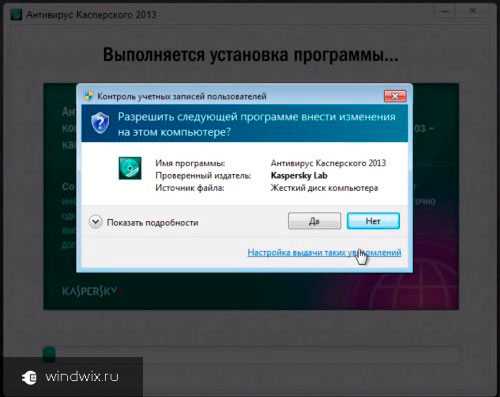
В связи с тем, что файл установки подходит для любых устройств, его можно смело использовать и на второй компьютер. Единственное различие – необходимо указать другой код лицензии. Но об этом немного позже.

После полного размещения отмечаем галочкой «Запустить…» и нажимаем «Готово». Закроется окно и начнется запуск приложения.

Активация
Сразу после старта появится сообщение, что в системе нет активации и антивирусные базы сильно устарели.

Далее есть несколько вариантов на выбор. Итак, можно указать пробную версию. Как говорилось выше, она будет действовать на протяжении месяца. Причем, во время этого периода пользователям доступен весь функционал. Для этого нажимаем соответствующую ссылку, а затем «Далее».
Весь процесс займет всего несколько секунд (опять же зависит от мощности компьютера и скорости Сети).
Если у вас нет подключения к Интернету, проделать вышеописанное не получится. Необходимо воспользоваться другим способом – через файл лицензии. Последний также можно найти на просторах «мировой паутины». Вместе с тем предусмотрен вариант активации по коду без диска. Соответствующие комбинации символов сегодня ежедневно обновляются на различных источниках. Проблема этого способа состоит в том, что разработчик антивирусного приложения постоянно следит за «неправильным» использованием утилиты и блокирует такие ключи. Поэтому их приходится все время менять, что не всегда удобно. Вместе с тем можно попасть и на комбинацию символов, которая открывает весь функционал программы на 1 год. Но такое происходит редко.
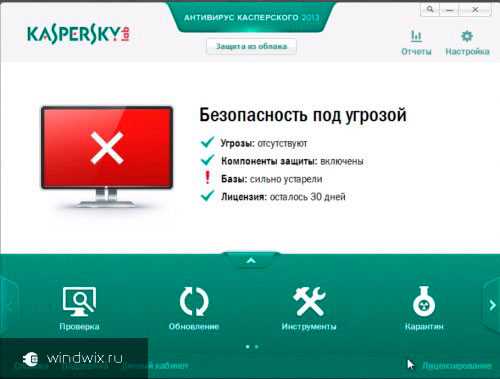
О количестве оставшихся дней «нормальной» работы можно узнать, посмотрев рядом с надписью «Лицензия».
Что ж если вам удалось активировать программу бесплатно на год или любым другим способом, включая пробную 30-дневную версию, далее необходимо перейти к отладке.
Настройка
Первое, что нужно сделать – обновиться. Для этого в главном меню выбираем соответствующую кнопку.
Стоит отметить, что впервые это может занять некоторое время – иногда доходит до получаса.

По окончании процесса лучше всего перезапустить устройство. Только так можно гарантировать, что все компоненты будут работать корректно.
После загрузки системы открываем программу и выбираем «Настройки». Здесь лучше всего сразу задействовать «Анти-Баннер» и отключить «Безопасные платежи».

Существуют версии ПО, которое исключает наличие вышеуказанных инструментов – пиратки. Несмотря на то, что они требуют меньше системных ресурсов, иногда использование соответствующих ресурсов может привести к нарушению целостности операционной системы.
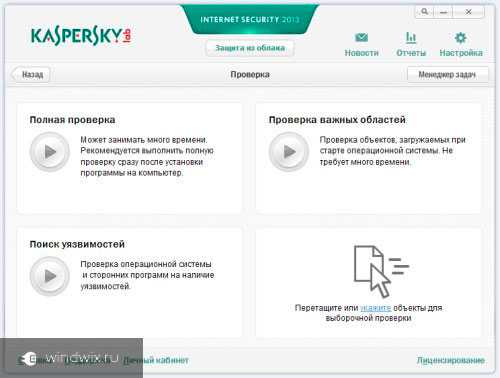
Как обычно, видео по теме:
Надеюсь, статья поможет вам без проблем установить на свое устройство продукты от Лаборатории Касперского.
Материалы по теме
windwix.ru
Как установить антивирус Касперского по коду активации без диска

Kaspersky Anti-Virus занимает лидирующее место среди других антивирусных систем. Миллионы пользователей выбирают его для защиты своего компьютера. Давайте и мы посмотрим, как он устанавливается и есть ли какие-то подводные камни в процессе.
Скачать Kaspersky Anti-Virus
Установка Kaspersky Anti-Virus
1.Скачиваем установочный файл пробной версии Касперского с официального сайта.
2. Запускаем мастер установки.
3. В появившемся окне жмем «Установить». Если, на компьютере установлены другие антивирусные системы или их остатки, то Касперский автоматически удалит их. Это очень удобно, чтобы не возникало конфликтов между программами.
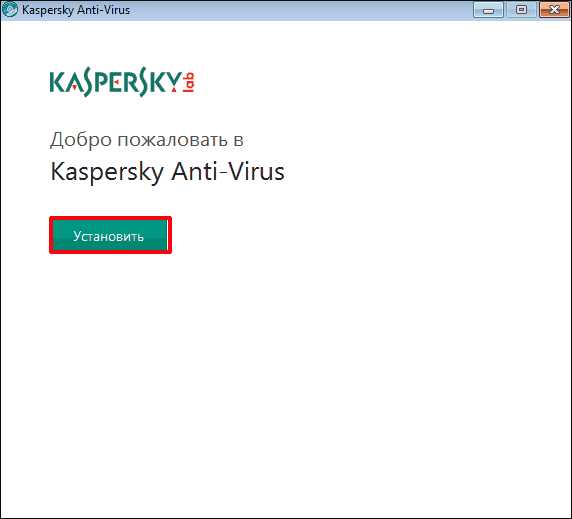
4. Читаем лицензионное соглашение и принимаем его.
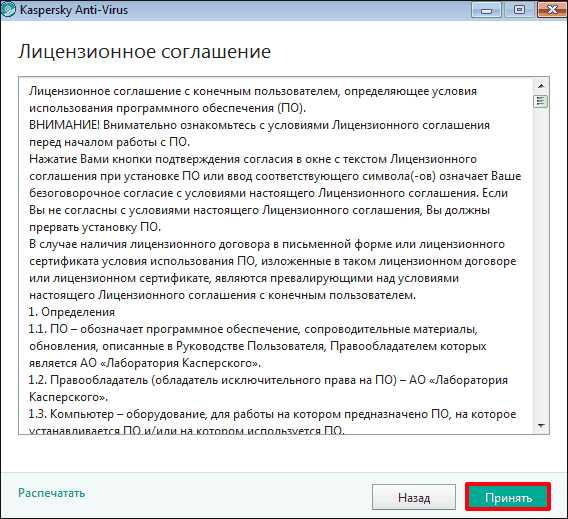
5. Ознакомимся с другим появившемся соглашением и опять нажимаем «Принять».
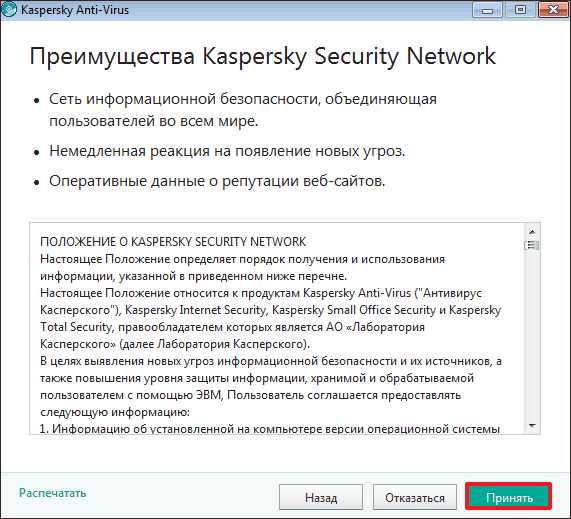
6. Установка программы занимает не более 5 минут. В процессе система спросит «Можно ли внести данной программе изменения», соглашаемся.
7. После окончания установки, в окне, необходимо будет нажать завершить. По умолчанию будет стоять галочка в поле «Запустить Kaspersky Anti-Virus». При желании ее можно будет убрать. Здесь же можно поделиться новостью в социальных сетях.

На этом установка окончена. Как видите совсем не сложно и быстро. Установка настолько простая, что справиться с ней сможет любой пользователь.
Мы рады, что смогли помочь Вам в решении проблемы. Задайте свой вопрос в комментариях, подробно расписав суть проблемы. Наши специалисты постараются ответить максимально быстро.Помогла ли вам эта статья?
Да Нетlumpics.ru
Как установить антивирус касперского на компьютер? — System User
Сейчас жизнь каждого человека нельзя представить без компьютера, которые используются буквально везде. Приходя домой или на работу, мы постоянно взаимодействуем с ним, даже по дороге мы сидим в телефоне, который также является компьютером. Всем известно, что его работа связано с хранением данных, которые могут быть подвергнуты нападению «извне». Таковыми являются вирусы и другие вредоносные программы, которые с каждым годом видоизменяются и бороться с ними становится все сложнее и сложнее.
Самым популярным сервисом для защиты компьютера стал Антивирус Касперского, разработанный отечественными программистами. Свою популярность он получил благодаря тому, что имеет самую большую базу известных вирусов, которые могут быть не только распознаны и удалены, но и излечены. Таким образом, можно сохранить пораженный файл, но и избавиться от дальнейшего распространения вируса.
Инструкция по установке
Для тех, кто думает над тем, как установить антивирус Касперского на компьютер бесплатно, то для этого следует пройти по инструкции:
-В первую очередь следует найти поставщика самого файла для установки. Для этого можно использовать официальный сайт, но не рекомендуется делать это, так как данный процесс обяжет использовать только лицензионную базу. Найти такую достаточно тяжело поэтому лучше всего найти иной выход, например скачать на стороннем сайте;
-Стоит обратить внимание, что на нашем сайте имеется возможность скачать данный антивирус для ПК на платформе Windows XP, 7,8 или 10. Отдав предпочтение нам, пользователь получает полностью работоспособный софт, без вирусов и необходимости дальнейшего обновления;
-После нажатия заветной кнопки «скачать», начнется загрузка софта, версия которого подойдет и для Windows 8 и для Windows 10. Теперь остается лишь потерпеть некоторое время;
-После окончания загрузки понадобиться открыть установочный файл, под названием «Setup» и в открытом диалоговом окне читаем приветствие мастера по установке Касперского;

-Нажмем на кнопку «Далее» и знакомимся со всеми пунктами лицензионного соглашения. В любом случае при необходимости установки потребуется нажать на «Я согласен», после чего пойдет следующий этап того, как установить антивирус;
-После появившегося нового окна устанавливаем галочки на всех требуемых пунктах и также жмем «установить»;

-Далее, можно будет следить за процессом установки и процентом выполненной работы. Не обязательно пристально следить за ним, достаточно свернуть его и начать заниматься своими делами;

-По окончании установки можно будет увидеть просьбу активации, когда для того, чтобы избежать проблем и необходимости приобретения платной версии, нажимаем «Активировать пробную версию» и нажимаем «Далее»;
-Важным моментом является то, что активация подразумевает под собой соединение с сервером, для чего нужен интернет;
-Активация занимает всего пару секунд и по её окончании на экране выйдет уведомление об этом.
 Теперь при включении компьютера любой версии, будь то Windows 7 или XP, в правом-нижнем углу можно будет лицезреть появившуюся красную букву «К», которая и является логотипом именитого антивируса. Нажав на неё, открывается диалоговое окно Касперского. Теперь главная задача обновить базу. Сделать это можно открыв закладку «Обновление». В нем будет красными буквами выделено, что информационная база сильно устарела и требуется обновление. Нажав на соответствующую кнопку, начнется скачивание недостающих файлов, что может занять достаточно много времени, в зависимости от того, какое время база не обновлялась.
Теперь при включении компьютера любой версии, будь то Windows 7 или XP, в правом-нижнем углу можно будет лицезреть появившуюся красную букву «К», которая и является логотипом именитого антивируса. Нажав на неё, открывается диалоговое окно Касперского. Теперь главная задача обновить базу. Сделать это можно открыв закладку «Обновление». В нем будет красными буквами выделено, что информационная база сильно устарела и требуется обновление. Нажав на соответствующую кнопку, начнется скачивание недостающих файлов, что может занять достаточно много времени, в зависимости от того, какое время база не обновлялась.
Когда все будет завершено, можно будет использовать закладку проверка и просканировать каждую отдельную или все папки сразу на наличие вирусов, что поможет обезопасить компьютер и информацию, хранящуюся на нем, от «нападения» вирусов.
Для тех, кто беспокоиться о «настоящем нашествии» вирусов или функциональности и актуальности обновляемых баз, то сейчас почти в каждом торенте имеется бесплатное хранилище таковых. Некоторые из них предоставляют возможность получить ключ для бесплатного использования на несколько лет вперед, даже при малом успехе его хватит, как минимум на 1 год, что позволит беспрепятственно пользоваться функционалом данного софта.
no-lamer.ru
- Компьютерная сеть включает в себя

- Ноутбук не полностью заряжается

- Как на виндовс 10 поставить пароль на телефоне
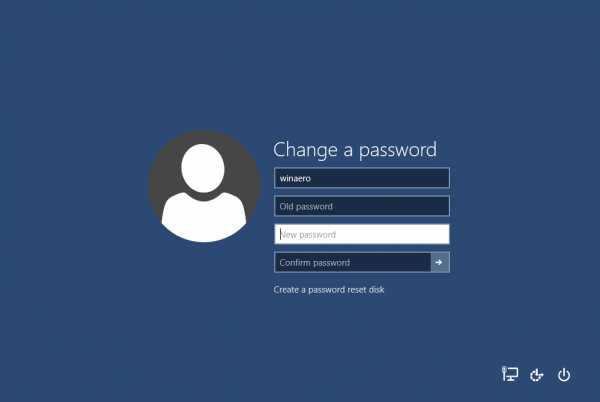
- Записать iso ubuntu на флешку

- Как очистить диск сиди

- Блок системный пустой

- Калькулятор на windows 10
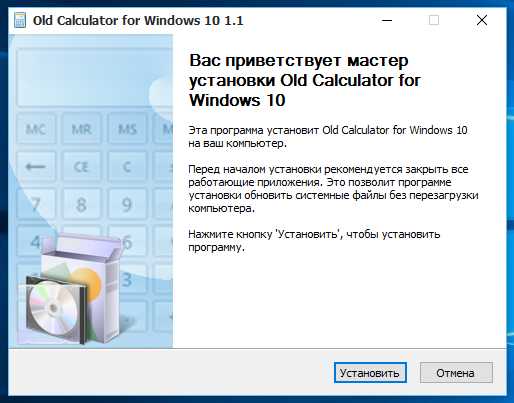
- Как сделать диск логическим

- Как установить на компьютер яндекс
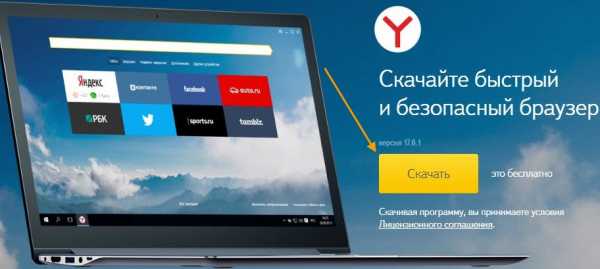
- Данные о wi fi подключении

- Mail сервер